So generieren Sie einen SSH -Schlüssel in Windows 11
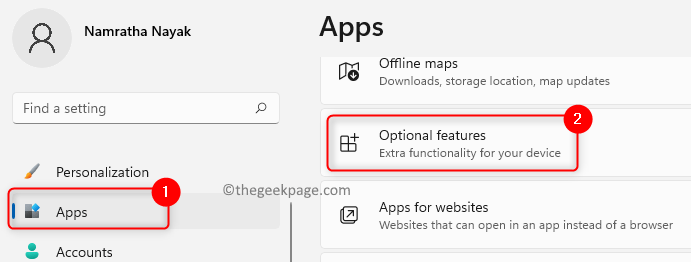
- 2056
- 374
- Janin Pletsch
Ein SSH -Schlüssel wird zur Authentifizierung zwischen Client und Server verwendet, die mithilfe der kommunizieren SSH -Netzwerkprotokoll (Secure Shell). Es ermöglicht einen sicheren und sicheren Kanal über einem unsicheren Netzwerk für die Kommunikation zwischen Systemen. Diese sichere Verbindung kann verwendet werden, um am anderen Ende einen Fernzugriff auf eine Maschine zu erhalten. Hier werden wir die Schritte zum Generieren dieser SSH -Taste auf einem Windows 11 -PC beschreiben.
Schritt 1 - OpenSSH -Client -Funktion installieren
Zuerst müssen Sie überprüfen, ob die OpenSSH -Client -Funktion auf Ihrem PC installiert ist oder nicht. Wenn es bereits vorhanden ist, können Sie den Schlüssel weiterhin generieren. Sie müssen ihn installieren.
1. Drücken Sie Windows und ich Tasten gleichzeitig, um die Fenster zu öffnen Einstellungen Buchseite.
2. Wähle aus Apps Tab im linken Bereich.
3. Klicke auf Optionale Funktionen auf der rechten Seite.
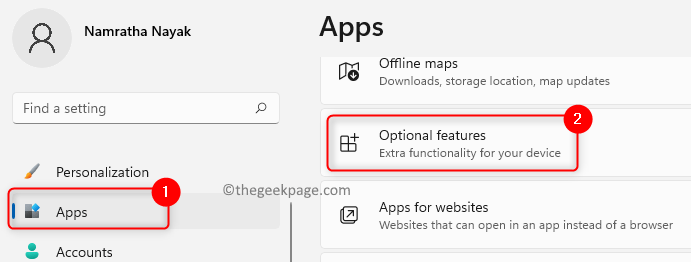
4. Im Suchfeld unten Installierte Funktionen Typ OpenSH -Client Um zu überprüfen, ob es bereits installiert ist.
5. Wenn Sie die Funktion sehen Schritt 2.

6. Wenn die Funktion nicht installiert ist, klicken Sie auf die Funktionen anzeigen Taste verbunden mit Fügen Sie eine optionale Funktion hinzu.
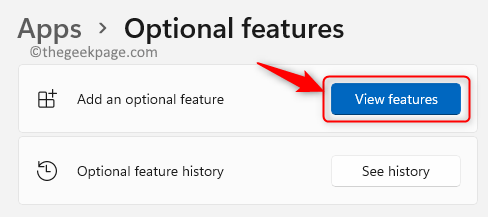
7. Suchen nach OpenSH -Client In der Liste.
8. Überprüfen das damit verbundene Feld und klicken Sie auf Nächste.
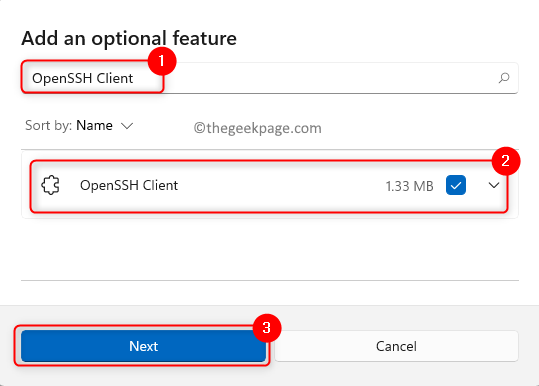
9. Klick auf das Installieren Taste.

10. Sobald es installiert ist, Neustart Ihr PC und wechseln Sie zu Schritt 2, um die SSH -Taste zu generieren.
Schritt 2 - Erstellen Sie einen SSH -Schlüssel
1. Schlagen Sie die Fenster Schlüssel und Typ CMD im Suchfeld.
2. Rechtsklick An Eingabeaufforderung und wähle Als Administrator ausführen.
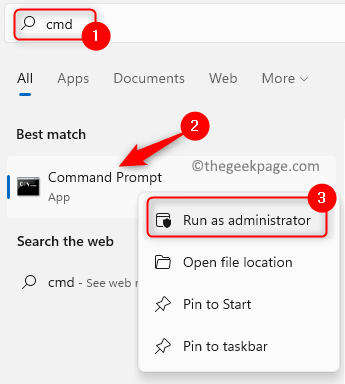
3. Wenn von Benutzerzugriffskontrolle, klicke auf Ja.
4. Führen Sie den folgenden Befehl aus
ssh-keygen
5. Bei der Ausführung des oben genannten Befehls wird er gefragt Geben Sie die Datei ein, um den Schlüssel zu speichern mit einem Standardstandort erwähnt.
Notiz: Der Standardpunkt zum Speichern der Schlüssel ist C: \ Benutzer \\.ssh \ id_rsa
6. Nun, wenn Sie schlagen Eingeben Der SSH -Schlüssel wird am obigen Standardstandort gespeichert. Andernfalls können Sie den Standort ändern, indem Sie den neuen Pfad eingeben.
7. Als nächstes gibt es die Möglichkeit, a zu erstellen Passwort (Passphrase) für den erstellten SSH -Schlüssel.
8. Drücken Sie die Eingeben Schlüssel, wenn Sie fortfahren möchten, ohne eine Passphrase zu erstellen.
9. Wenn Sie den Schlüssel sichern möchten, geben Sie ein Passwort ein und bestätigen Sie es, indem Sie es wieder auferlegen. Denken Sie an dieses Passwort, da dies bei der Verwendung der SSH -Taste jedes Mal erforderlich ist.
10. Jetzt wird der Schlüssel erstellt und Sie sehen den Fingerabdruck des Schlüssels und des Sha256 -Hash -Werts. Außerdem sehen Sie den RSA -Algorithmus, der verwendet wurde.
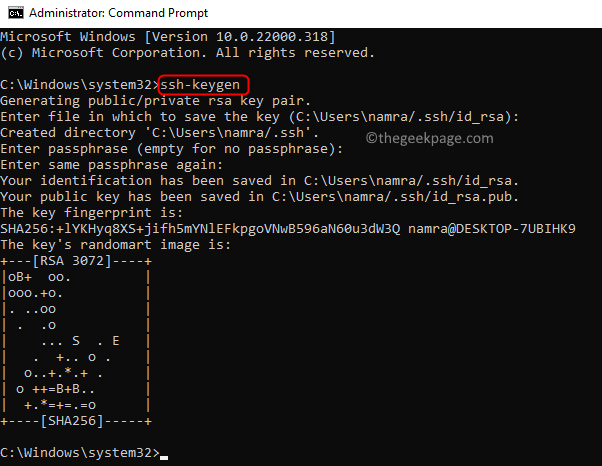
11. Sie können jetzt Ihren Schlüssel im unten genannten Pfad verwenden
C: \ user \\.ssh.
Es wird in der vorhanden sein id_rsa.Pub Datei.

Das ist es!
Wir hoffen, Sie können jetzt ein SSH -Schlüsselpaar für die Kommunikation zwischen zwei Einheiten über ein Netzwerk generieren.
- « So reparieren Sie das System32 -Ordner immer wieder beim Start in Windows 11
- Das Problem eines Problems mit Windows verhindert, dass das Ausschneiden des Bildschirms das Problem des Snipping -Tools öffnet »

